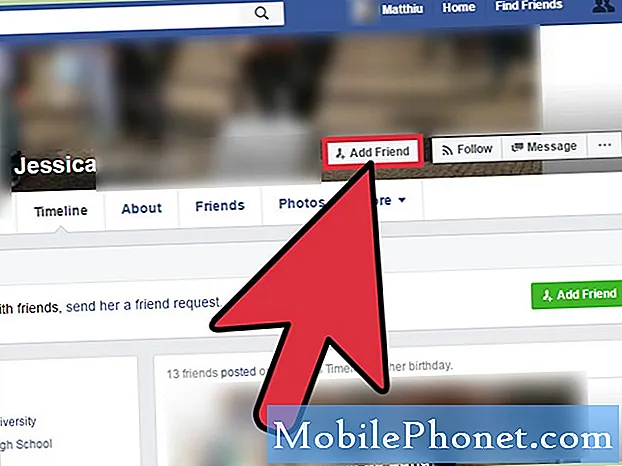Kuigi me oleme juba lahendanud Samsung Galaxy S7 probleemid, mis jäid alglaadimiskraanile kinni, on bootloopi kinnijäämine hoopis teine asi, mistõttu käsitleme seda postitust selles küsimuses. Alglaadimisekraanile kinnijäämine tähendab, et telefon ei saa jätkata käivitamist kuni avaekraanini, selle asemel jääb see logole või mustale ekraanile. Viimane paneb aga telefoni taaskäivitama ja see ei lõpe enne, kui aku saab tühjaks või teete sellega midagi.

Probleem: Hei kutid. Mul on vaja teie abi, sest mu Galaxy S7-l näib olevat halb päev. Probleem algas tegelikult eile ja ma ei tea, mis selle põhjustas. Kuid taaskäivitub see nüüd ise. Kui ma eile ärgates sisse lülitasin (ekraan oli välja lülitatud), hakkas see sisse lülituma ja jõudis logoni, kuid lülitub siis ise välja ja siis uuesti sisse, kuid see ei lõpe enam. See ei pääse avakuvale nagu tavaliselt. Selle taaskäivitamine teeks sama ja ma ei tea, mida sellega teha. Kas saaksite aidata, palun?
Tõrkeotsing: Bootloopi kinnijäämine võib olla märk sellest, et telefon kannatab tõsise püsivara probleemi all, kuid oleme näinud ka juhtumeid, kus kolmanda osapoole rakendused mõjutavad seadme üldist jõudlust ja põhjustasid sama probleemi. Seega peame tõrkeotsinguks saama idee, mis on alglaadimise põhjus, et saaksime selle lahendamiseks seadet lahendada. Nüüd peate selle lahendamiseks tegema järgmist.
1. samm: lähtestage Samsung Galaxy S7 pehmelt
Tõrkeid juhtub kogu aeg ja sõltuvalt sellest, kui tõsised need on, võib telefon sattuda bootloopi. Neid saab parandada lihtsa taaskäivitamise teel, kuid on ka juhtumeid, kus telefoni äratamiseks peate tegema rohkem. Olen kindel, et olete juba proovinud oma telefoni taaskäivitada sada korda, lootes, et üks neist taaskäivitustest võib tõesti edukaks saada, kuid siin proovite leida viisi selle probleemi lahendamiseks.
Proovime teha pehme lähtestamise, mis on simuleeritud aku lahtiühendamise protseduur, mis jäljendab tegelikku aku tõmbamise meetodit, mida sageli teeme eemaldatavate patareidega telefonidele. Peale selle, et pehme lähtestamine võib tõrkeid parandada, annab see meile ka teada, kas probleem on seotud pistetud või kahjustatud toitenupuga.
- Vajutage ja hoidke 10 sekundit koos helitugevuse vähendamise ja toitenuppu.
Eeldades, et probleem on püsivara ja alaealise puhul, võib teie telefon taaskäivituda. Kui aga telefon ei reageeri mõlema klahvi all hoides, on toitenupp võimalik, et see on kinni jäänud või kahjustatud. Liigu järgmise sammu juurde ...
2. samm: saate teada, kas toitenupp on nii kahjustatud või lihtsalt kinni jäänud
Kui kasutate kolmanda osapoole ümbriseid või midagi, mis teie telefoni kaitseb, proovige see eemaldada ja proovige seejärel telefon taaskäivitada või sisse lülitada. Oleme juba näinud bootloopi juhtumeid, mis on põhjustatud kolmandate isikute juhtumitest. Kui teie telefon lülitati edukalt sisse, siis võib teie kasutatav juhtum põhjustada toitenupu kinnijäämise ja käivitamise.
Teiselt poolt, kui te ei kasuta kolmanda osapoole ümbrist või olete selle juba eemaldanud, kuid telefon teeb ikka sama asja, proovige toitenuppu mitu korda vajutada ja vabastada. Kui see on kinni jäänud, võib see probleemi lahendada. Üks märk takerdunud toitenupust on see, kui see ei vajuta, kui seda vajutate. Muidugi on kinnijäämine väike asi ja seda saab parandada ilma tehniku abita, kuid vigastatud toitenuppu peaks haldama tehnik.
Märk, mis võib öelda, et toitenupp on kahjustatud, on see, kui telefon ei reageeri sellele vajutamisel või hoidmisel.
3. samm: proovige telefoni turvarežiimis käivitada
Eeldades, et telefon reageerib, kui vajutate toitenuppu, kuid olete siiski bootloopi kinni jäänud, on see järgmine asi, mida peaksite tegema. See keelab ajutiselt kõik taustal töötavad kolmanda osapoole rakendused ja teenused. Nagu ma varem ütlesin, võib alglaadimine olla tingitud mõnest rakendusest, mis pidevalt kokku kukub ja mõjutab telefoni üldist jõudlust. Peame teadma, kas see on nii ja kui jah, siis peame probleemi isoleerima ja turvarežiimis käivitamine on ideaalne asi:
- Lülitage seade välja.
- Vajutage ja hoidke toitenuppu seadme nimega ekraanist mööda.
- Kui ekraanile ilmub ‘SAMSUNG’, vabastage toitenupp.
- Pärast toitenupu vabastamist hoidke kohe all helitugevuse vähendamise klahvi.
- Hoidke helitugevuse vähendamise klahvi all, kuni seade taaskäivitamise lõpetab.
- Turvarežiim kuvatakse ekraani vasakus alanurgas.
- Kui näete valikut „Turvarežiim”, vabastage helitugevuse vähendamise klahv.
Kui see õnnestub, tähendab see, et probleemi põhjustab üks või mõni kolmanda osapoole rakendus. Peate need rakendused turvarežiimis leidma ja proovima siis nende vahemälud ja andmed kustutada. Kui see ei toimi, desinstallige need ükshaaval ja proovige telefon taaskäivitada tavarežiimis iga kord, kui mõni rakendus desinstallitakse.
Rakenduse vahemälu ja andmete kustutamine Galaxy S7-s
- Puudutage mis tahes avaekraanil rakenduste ikooni.
- Puudutage valikut Seaded.
- Puudutage valikut Rakendused.
- Puudutage soovitud rakendust vaikeloendis või puudutage eelinstallitud rakenduste kuvamiseks menüüikooni> Kuva süsteemirakendused.
- Puudutage valikut Salvestusruum.
- Puudutage valikuid Kustuta andmed ja seejärel OK.
- Puudutage käsku Tühjenda vahemälu.
Rakenduse desinstallimine Galaxy S7-st
- Puudutage mis tahes avaekraanil rakenduste ikooni.
- Puudutage valikut Seaded.
- Puudutage valikut Rakendused.
- Puudutage soovitud rakendust vaikeloendis või puudutage eelinstallitud rakenduste kuvamiseks menüüikooni> Kuva süsteemirakendused.
- Puudutage käsku Desinstalli.
- Puudutage kinnitamiseks uuesti Desinstalli.
Kui aga telefoni ei õnnestunud käivitada ka turvarežiimis, peate liikuma järgmise sammu juurde.
4. samm: proovige taaskäivitada taasterežiimis
Android-süsteemi taastamisel taaskäivitamine annab teile paar võimalust, mis võivad lihtsalt probleemi lahendada. Kui teie telefonil on püsivara probleem, võib see siiski taaskäivitada taasterežiimis, nii et tasub proovida, lõppude lõpuks on seda väga lihtne ja ohutu teha.
Eeldades, et olete taasterežiimis edukalt käivitanud, peate esmalt vahemälu partitsiooni pühkima ja proovima, kas telefon taaskäivitub tavarežiimis pärast seda. Kui see ebaõnnestus, peate telefoni lähtestama taasterežiimi kaudu.
Kuidas käivitada Galaxy S7 taasterežiimis ja pühkida vahemälu partitsioon
- Lülitage telefon välja.
- Vajutage ja hoidke seejärel klahve Kodu ja Helitugevus Üles, seejärel hoidke toitenuppu all.
- Kui Samsung Galaxy S7 ekraanil kuvatakse, vabastage toitenupp, kuid hoidke jätkuvalt kodu ja helitugevuse suurendamise klahve.
- Kui kuvatakse Androidi logo, võite mõlemad klahvid vabastada ja jätta telefoni umbes 30–60 sekundiks seisma.
- Helitugevuse vähendamise klahvi abil navigeerige valikutes ja tõstke esile käsk Pühi vahemälu partitsioon.
- Kui see on esile tõstetud, võite selle valimiseks vajutada toitenuppu.
- Nüüd tõstke helitugevuse vähendamise klahvi abil esile valik „Jah” ja vajutage selle valimiseks toitenuppu.
- Oodake, kuni telefon on vahemälu sektsiooni pühkimise lõpetanud. Kui olete lõpetanud, tõstke esile käsk ‘Reboot system now’ ja vajutage toitenuppu.
- Nüüd taaskäivitub telefon tavapärasest kauem.
Kuidas teha Galaxy S7-s Master Reset
- Lülitage oma Samsung Galaxy S7 välja.
- Vajutage ja hoidke seejärel klahve Kodu ja Helitugevus Üles, seejärel hoidke toitenuppu all. MÄRGE: Pole tähtis, kui kaua vajutate ja hoiate all klahve Kodu ja Helitugevuse suurendamine, see ei mõjuta telefoni, kuid selleks ajaks, kui vajutate ja hoiate toitenuppu, hakkab telefon reageerima.
- Kui Samsung Galaxy S7 ekraanil kuvatakse, vabastage toitenupp, kuid hoidke jätkuvalt kodu ja helitugevuse suurendamise klahve.
- Kui kuvatakse Androidi logo, võite mõlemad klahvid vabastada ja jätta telefoni umbes 30–60 sekundiks seisma. MÄRGE: Enne Android-süsteemi taastemenüü kuvamist võib ekraanil kuvada mitu sekundit teadet „Süsteemivärskenduse installimine”. See on vaid kogu protsessi esimene etapp.
- Helitugevuse vähendamise klahvi abil navigeerige valikutes ja tõstke esile käsk „andmete pühkimine / tehase lähtestamine”.
- Kui see on esile tõstetud, võite selle valimiseks vajutada toitenuppu.
- Nüüd tõstke helitugevuse vähendamise klahvi abil esile valik „Jah - kustutage kõik kasutajaandmed” ja vajutage selle valimiseks toitenuppu.
- Oodake, kuni telefon on lähtestamise lõpetanud. Kui olete lõpetanud, tõstke esile käsk ‘Reboot system now’ ja vajutage toitenuppu.
- Nüüd taaskäivitub telefon tavapärasest kauem.
Kui probleem pärast lähtestamist püsib, peate telefoni poodi tooma ja laskma tehnikale probleemi teie jaoks lahendada.
võta meiega ühendust
Oleme alati avatud teie probleemidele, küsimustele ja ettepanekutele, nii et võtke meiega ühendust, täites selle vormi. See on meie pakutav tasuta teenus ja me ei nõua selle eest sentigi. Kuid pange tähele, et me saame iga päev sadu meile ja meil on võimatu neile kõigile vastata. Kuid võite olla kindel, et lugesime iga saadud sõnumit läbi. Neile, keda oleme aidanud, levitage palun sõna, jagades oma postitusi oma sõpradele või lihtsalt meeldides meie Facebooki ja Google+ lehele või jälgides meid Twitteris.